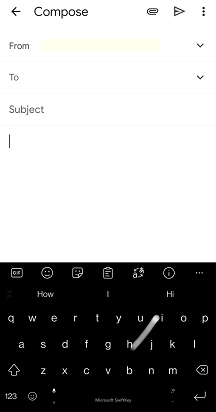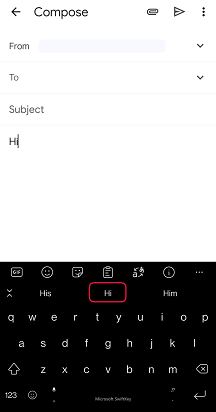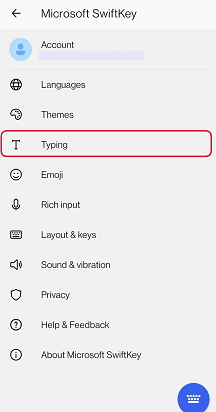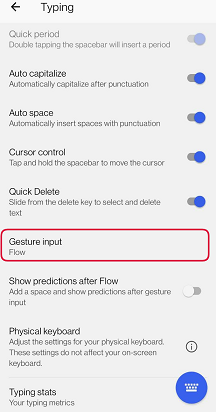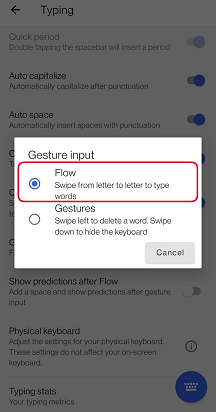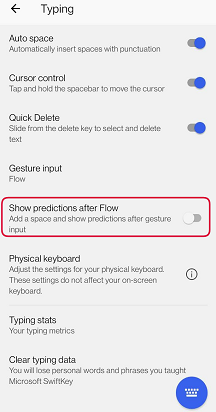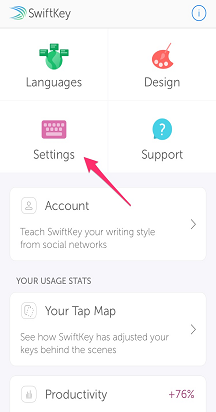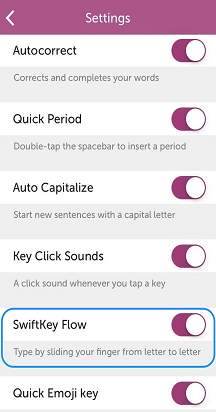-
Pokaż prognozy po przepływie
2. Jak używać funkcji Przepływ
3. Dlaczego przepływ nie działa?
Przepływ umożliwia pisanie, przesuwając palcem po klawiaturze Microsoft SwiftKey Keyboard. Jest to również określane jako "szybkie przesuwanie".
1. Jak skonfigurować przepływ
Możesz wyłączyć/włączyć przepływ na klawiaturze Microsoft SwiftKey Keyboard, wykonując poniższe czynności:
-
Otwórz aplikację SwiftKey
-
Naciśnij pozycję "Wpisywanie tekstu"
-
Naciśnij pozycję "Wprowadzanie gestów"
-
Zaznacz/wyczyść pole wyboru Przepływ
Pokaż prognozy po przepływie
Po włączeniu funkcji Przepływ możesz przełączać się między dwoma różnymi zachowaniami.Domyślnie aplikacja Microsoft SwiftKey wyświetla zestaw poprawek po uruchomieniu wyrazu lub można wybrać wyświetlanie zestawu prognoz następnego wyrazu. Obie opcje wstawią po nich odpowiednie odstępy.
Gdy przełącznik jest ustawiony na wartość "Wyłączone":
-
Wybierz jedną z trzech poprawek. Spowoduje to wstawienie wyrazu, po którym następuje spacja.
Gdy przełącznik jest ustawiony na wartość "Włączone":
-
Wstawia podpowiadanie na środku, wyświetla podpowiadanie następnego wyrazu i automatycznie dodaje miejsce.
2. Jak używać funkcji Przepływ
Jeśli chcesz przepłynąć podwójnymi literami (tj. "tt" literami), po prostu przytrzymaj palcem nad literą, którą chcesz wpisać dwa razy nieco dłużej niż normalnie.
Jeśli chcesz wstecznie poprawić właśnie przepłynięcie wyrazu, po prostu naciśnij klawisz Backspace, a na pasku podpowiadania zostaną wyświetlone trzy różne podpowiedzi słów.
Możesz bezproblemowo przełączać się między przepływem i naciskaniem klawiszy w dowolnym momencie — nie ma potrzeby przełączania trybów wprowadzania.
Przepływ umożliwia również przepływ przez przestrzeń. Możesz przesuwać palcem po wyrazie, przejść w dół do spacji i przepłynąć następnym wyrazem, a wszystko to bez podnoszenia palca.
3. Dlaczego przepływ nie działa?
Jeśli na klawiaturze Microsoft SwiftKey Keyboard ustawiono opcję Gesty, nie będzie można korzystać z funkcji Przepływ. Oferujemy wybór między jednym lub drugim.
Włączenie funkcji ułatwień dostępu eksplorowania za pomocą dotyku w systemie Android spowoduje dezaktywowanie funkcji Flow.
Przepływ nie jest dostępny w polach tekstowych, w których aplikacja Microsoft SwiftKey nie oferuje prognoz, na przykład pól haseł lub w niektórych aplikacjach z kodem niezgodnym z prognozami.
Flow może być używany z telefonem iPhone, iPodem touch i tabletem iPad. Umożliwia pisanie, szybując palcem na klawiaturze z litery na literę. Przepływ przewiduje przepływ — gdy zobaczysz żądane słowo, po prostu unieś palec. Aby uzupełnić wyrazy podwójnymi literami (tj. "tt" w "literach"), po prostu przytrzymaj nieco dłużej tę literę.
Możesz bezproblemowo przełączać się między przepływaniem a naciskaniem — nie ma potrzeby zmieniania trybów.
Aby włączyć lub wyłączyć przepływ:
-
Otwórz aplikację Microsoft SwiftKey
-
Naciśnij pozycję "Ustawienia"
-
Naciśnij przycisk, aby włączyć lub wyłączyć przepływ
Jeśli nadal masz problemy z przepływem, skontaktuj się z nami za pośrednictwem poniższego formularza kontaktowego.